
Illustratorでの「ビューの回転」と角度の制限を連動するスクリプト
Illustratorは2021年6月からカンバスを回転できるようになっています。正確には「ビューの回転」と呼びます。
見た目だけを確認するものですが、「どこで使うか、わからない…」という声を聞きます。
わかりやすいのは、パッケージなどで90°回転したテキストを入力・編集するときです。
ツールパネル内に([ズームツール]のサブツールとして)[回転ビューツール]が追加されています。 切り替えのキーボードショートカットはshift + Hキー。
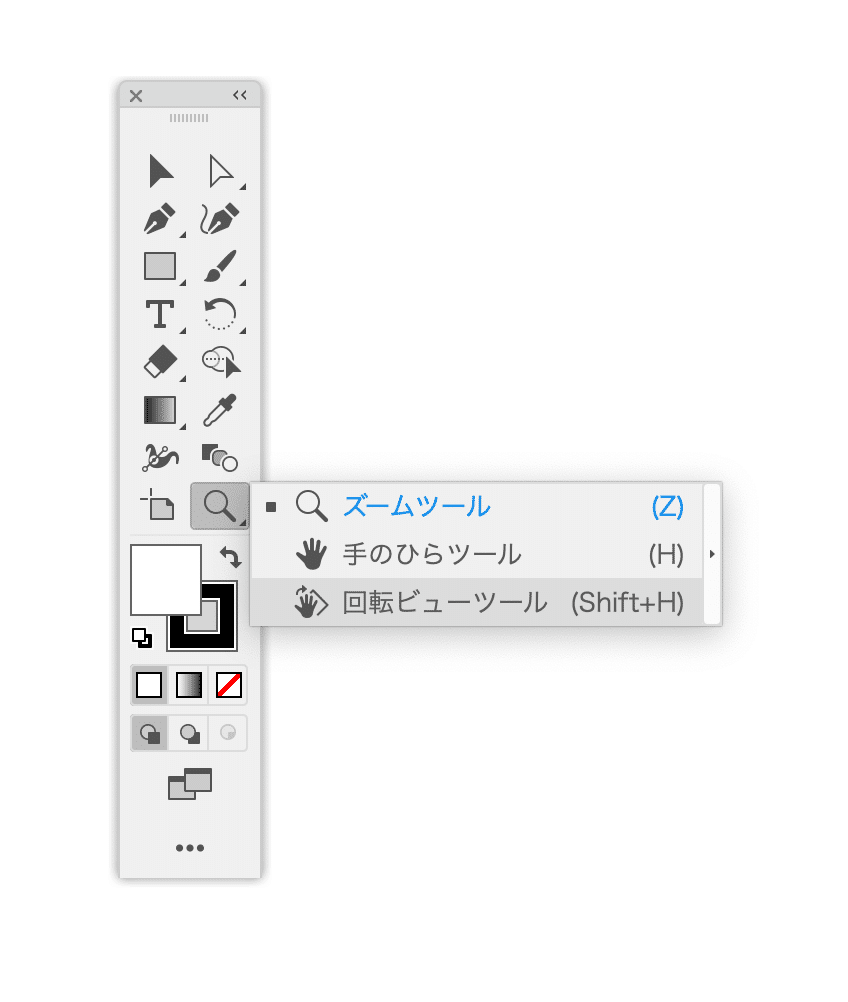
次の方法で回転するのがスピーディですし、直前のツールに自動的に戻りますのでラクです。
手っ取り早く90°回転するには
shift + スペースバーで回転を開始
スペースバーのみを離し、45°ずつ角度を制限
回転についてのまとめ
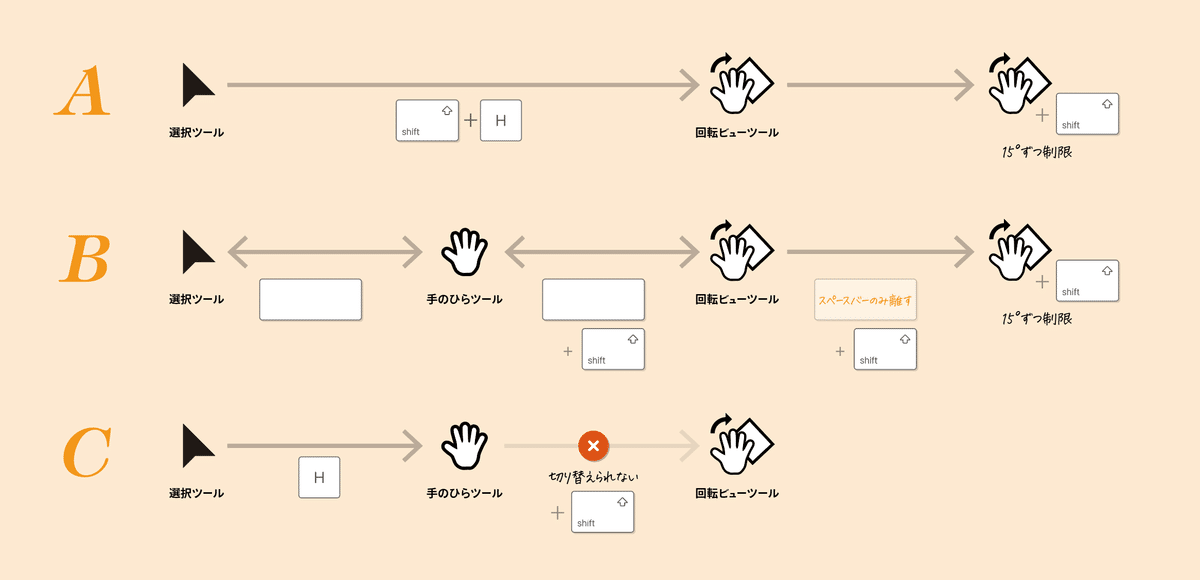
回転の解除
escキーでビューの回転が解除されます。
リリース時に書いた記事も参照なさってください。
角度の制限
ビューの回転を行っているとき、テキストや図形の描画はビューと連動しません。ビューの回転が90°の場合、環境設定の[角度の制限]に「-90」を入力します(正負が逆)。
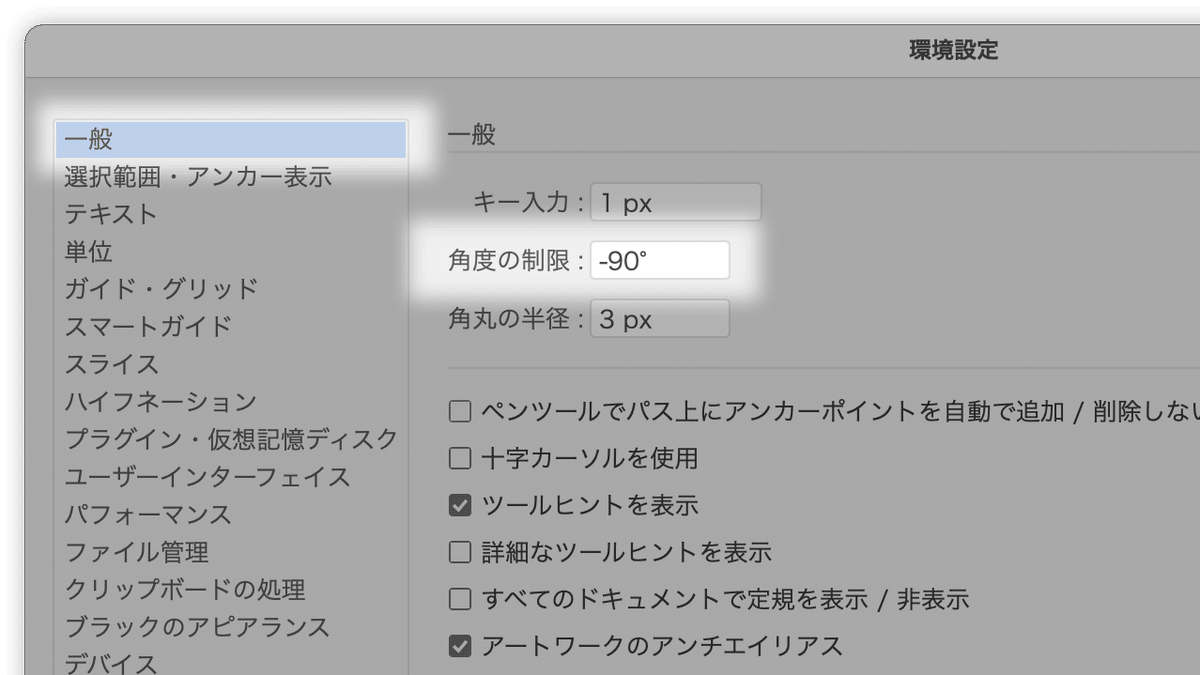
[角度の制限]と連動するスクリプト
ビューの回転と[角度の制限]が連動するオプションが欲しいな〜と思っていたのですが、思い立ってチャレンジしてみました。
ビューの回転に合わせて[角度の制限]を変更
回転しているオブジェクトに合わせてビューを回転し、[角度の制限]を変更
ビューの回転に合わせて、オブジェクトが水平になるように回転
ビューの回転をリセットし、[角度の制限]を0に戻す
残り、オブジェクトごとに回転をリセットできると完璧なのですが、これは難しかった。
Keyboard Maestroパレットにしていて、option + Vで開きます。
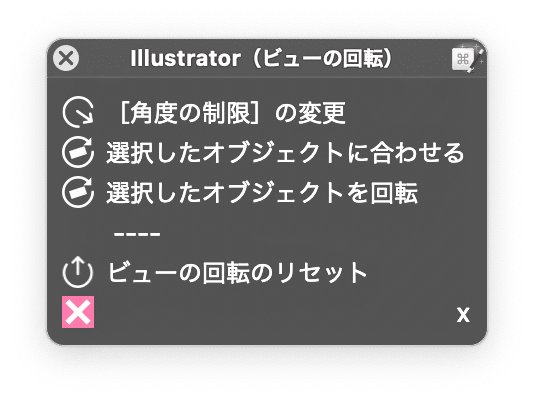
ダウンロード
ここから先は
¥ 100
定期マガジンを購読されるとサンプルファイルをダウンロードいただけます。 https://note.com/dtp_tranist/m/mebd7eab21ea5
